Funktionen von SAP BEx - Query Designer
In diesem Kapitel werden die verschiedenen Funktionen des BEx Query Designer erläutert und seine Funktionen erläutert. Wir werden auch die verschiedenen Abfragekomponenten im Detail lernen. Außerdem erfahren Sie, wie Sie die Abfrageeigenschaften und die verschiedenen Eigenschaften der Abfragekomponenten einrichten.
Business Explorer - Verschiedene Abfragekomponenten
Es gibt viele Objekte im Abfrage-Designer, die auf globaler Ebene wiederverwendet werden können. Wenn Objekte definiert sind, können sie in allen Abfragen in einem BW-System verwendet werden. Wenn diese wiederverwendbaren Objekte geändert werden, werden diese Änderungen in allen Abfragen angewendet, in denen sie verwendet werden
Die folgenden Objekttypen können zur Wiederverwendung erstellt werden:
- Variables
- Eingeschränkte Kennzahlen
- Kennzahlen berechnen
Um zu sehen, wo die Objekte verwendet werden, können Sie die auswählen Where Used List im Kontextmenü.
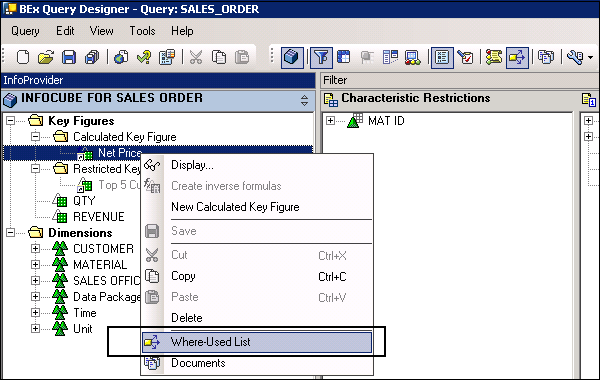
Um die Details eines Objekts zu überprüfen, gehen Sie zum Kontextmenü und klicken Sie auf die Schaltfläche Anzeigen. Es zeigt Ihnen die folgenden Informationen -
- Technischer Name
- Identifier
- Zuletzt geändert von
- Date/Time
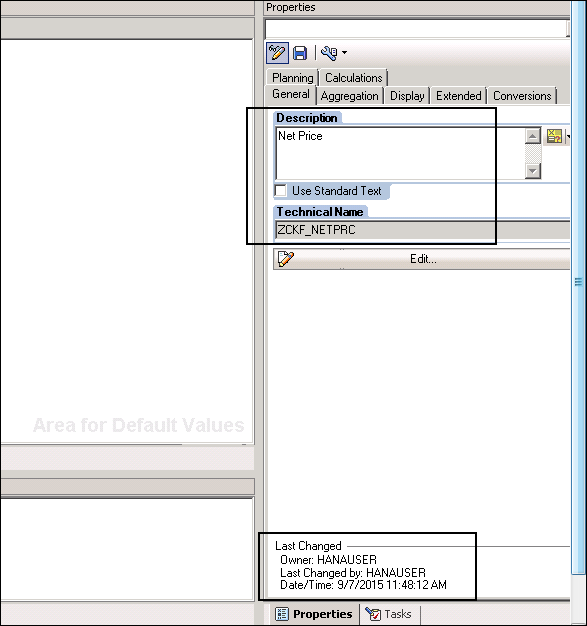
Wie bereits erwähnt, können verschiedene Objekte in Abfragen auf globaler Ebene wiederverwendet werden.
Variable
In einem Abfrage-Designer können Sie Variablen definieren, um den Wert zur Laufzeit zu übergeben. Sie können in Webanwendungen und anderen Abfragen als Platzhalter verwendet werden. Um Variablen für eines der Objekte in der Abfrage zu definieren, müssen Sie das öffnenVariable Editor.
Sie können den Variableneditor öffnen, indem Sie im Abfrage-Designer auf die folgende Option klicken. Diese Option ist in den Abfrageeigenschaften aller Komponenten verfügbar, in denen Sie konstante Werte übergeben können.
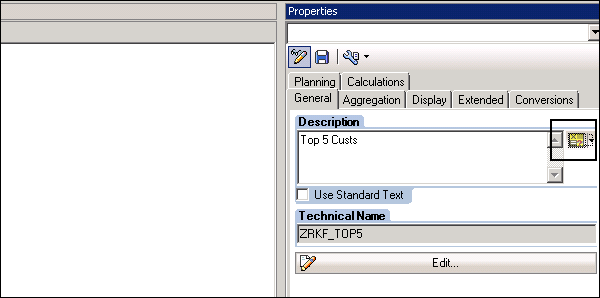
Sie können auch auf die Dropdown-Schaltfläche klicken und auf verschiedene Optionen zum Erstellen / Bearbeiten von Variablen zugreifen.
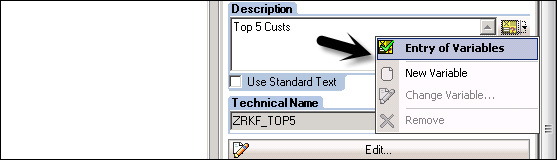
Folgende Felder stehen zur Verfügung:
Entry of Variables - In diesem Feld können Sie in diesem Dialogfeld eine Variable auswählen.
New Variable - Mit dieser Option können Sie eine neue Variable in der BEx-Abfrage erstellen.
Change Variable - Sie können eine Variable auswählen und auf die Schaltfläche Variable ändern klicken, um den Wert der Variablen zu ändern.
Remove - Mit dieser Option können Sie eine Variable aus der Liste entfernen.
Wenn Sie Neue Variable / Variable ändern auswählen, wird das folgende Dialogfeld geöffnet:
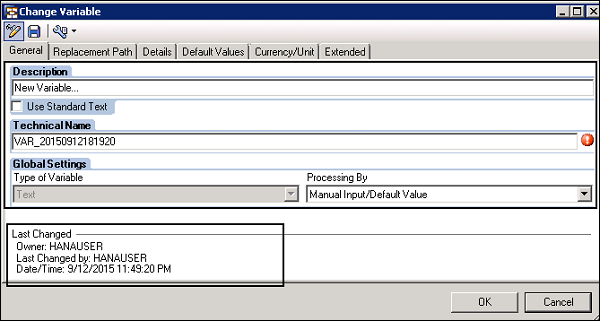
Eingeschränkte Kennzahlen
Eine eingeschränkte Kennzahl ist als Kennzahl definiert, mit der die Werte in einer Abfrage basierend auf den Merkmalen eingeschränkt werden können.
Um eine neue eingeschränkte Kennzahl zu definieren, navigieren Sie zum Ordner "Eingeschränkte Kennzahl" → Kontextmenü und "Neue eingeschränkte Kennzahl".
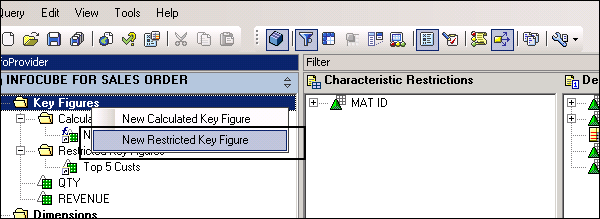
Dadurch wird eine neue eingeschränkte Kennzahl erstellt, und die Eigenschaften für die eingeschränkte Kennzahl werden im Bildschirmbereich Eigenschaften angezeigt.
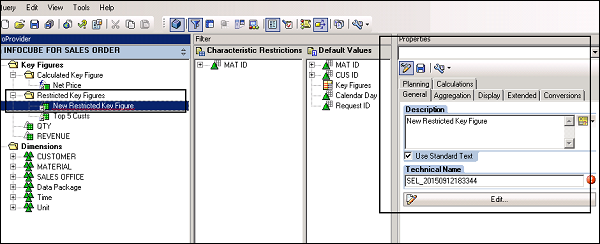
Definieren Sie den technischen Namen und die Beschreibung und klicken Sie auf die Schaltfläche Speichern, um die Kennzahl zu speichern. Um die eingeschränkte Kennzahl zu bearbeiten, klicken Sie auf die Schaltfläche Bearbeiten oder doppelklicken Sie auf den Namen in der hierarchischen Struktur.
In der Detailansicht sehen Sie das Verzeichnis aller im InfoProvider verfügbaren Objekte und auf der rechten Seite haben Sie ein leeres Feld, um die Kennzahl zu definieren.
Berechnete Kennzahl
Sie können die Kennzahlen auch in InfoProvider mithilfe einiger Formeln berechnen. Die berechnete Kennzahl kann auf anderen Kennzahlen, eingeschränkten Kennzahlen oder vorberechneten Kennzahlen basieren.
Um eine neue berechnete Kennzahl zu definieren, klicken Sie mit der rechten Maustaste auf den Ordner Kennzahl → Neu.
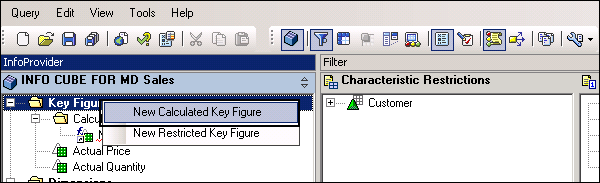
Dadurch wird die berechnete Kennzahl in die hierarchische Struktur eingefügt, und die Eigenschaften für die berechnete Kennzahl werden im Bildschirmbereich Eigenschaften angezeigt.
Um die Berechnungsformel für die Kennzahl zu definieren, doppelklicken Sie auf die Kennzahl berechnen. Sie haben die Möglichkeit, die berechneten Kennzahlen auf der Registerkarte Allgemein zu definieren.
Ziehen Sie eine andere Kennzahl und einen anderen Operator aus dem Abschnitt Operatoren. In diesem Abschnitt stehen Ihnen verschiedene Operatoren zur Verfügung.
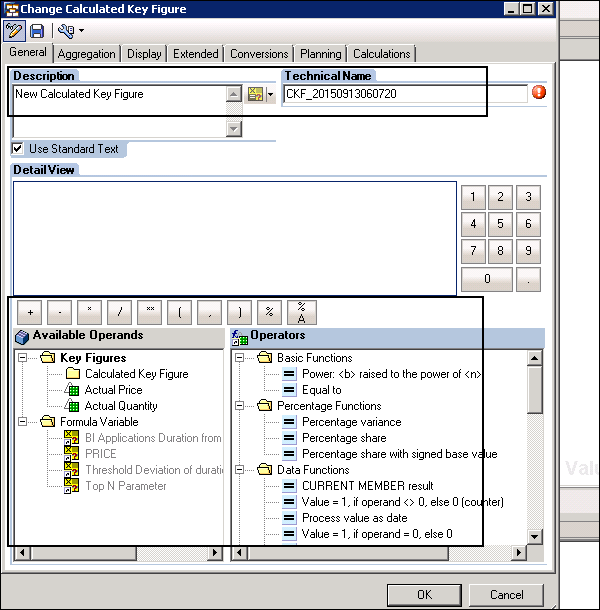
Sie können auch die Aggregation für neue berechnete Kennzahlen definieren.
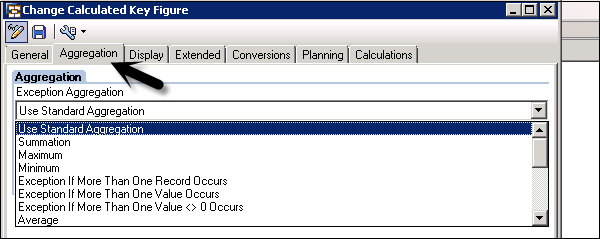
Die folgenden Funktionstypen stehen auf der Registerkarte Allgemein zur Verfügung, um die Berechnung für die neuen berechneten Kennzahlen zu definieren:
- Basisfunktionen
- Prozentfunktionen
- Datenfunktionen
- Mathematische Funktionen
- Trigonometrische Funktionen
- Boolesche Operatoren
Wenn Sie die Formel definiert haben, klicken Sie auf die Schaltfläche OK (siehe folgenden Screenshot).
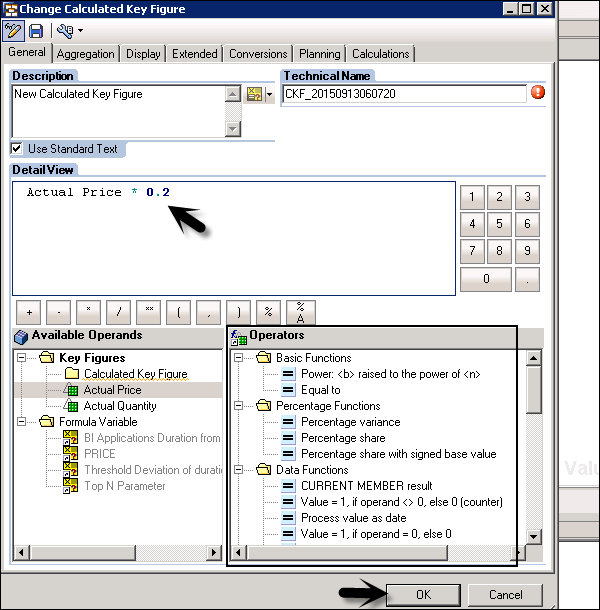
Sie können auch zur Registerkarte Eigenschaften der berechneten Kennzahl gehen. Sie können verschiedene Eigenschaften für eine neue Kennzahl definieren und auch eine vorhandene Kennzahl bearbeiten -
- Description
- Display
- Zahlenformat
- Währungsumrechnung
- Lokale Berechnungen
- Aggregationsverhalten
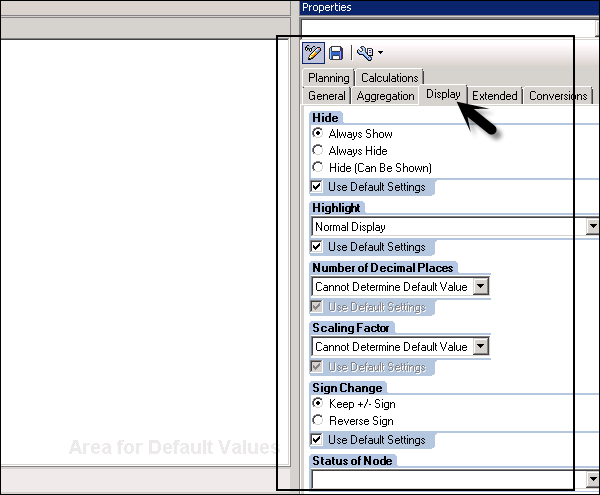
Business Explorer - Festlegen von Abfrageeigenschaften
Sie können auf die Abfrageeigenschaften zugreifen, indem Sie das Symbol wie im folgenden Screenshot gezeigt auswählen.

Die folgenden Registerkarten sind unter den Abfrageeigenschaften verfügbar -
General Tab - Auf der Registerkarte Allgemein können Sie die Beschreibung, den technischen Namen, den InfoProvider und das Stichtag sowie die Details der letzten Änderung eingeben.
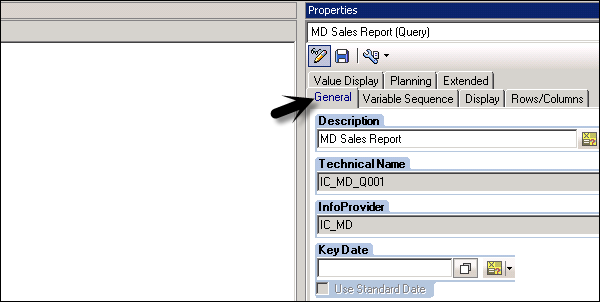
Variable Sequence Tab- Diese Registerkarte besteht aus Variablen, die in der Abfrage aufgeführt sind. Sie können auch die in der Abfrage definierte Variablenfolge anordnen.
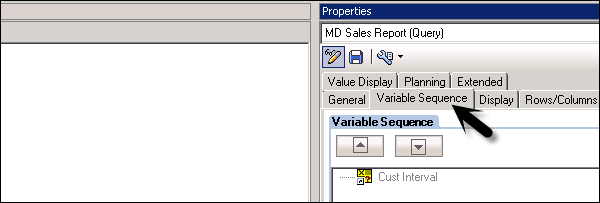
Display Tab- Sie haben Anzeigeoptionen und Dokumentverknüpfungen auf der Registerkarte Anzeige. Unter der Anzeigeoption können Sie die Formatierung nach dem Aktualisieren, Skalieren des Faktors oder Ausblenden wiederholter Kennzahlen anpassen.
Sie können einen Dokumentlink für Metadaten, Stammdaten und InfoProvider für eine Abfrage erstellen.
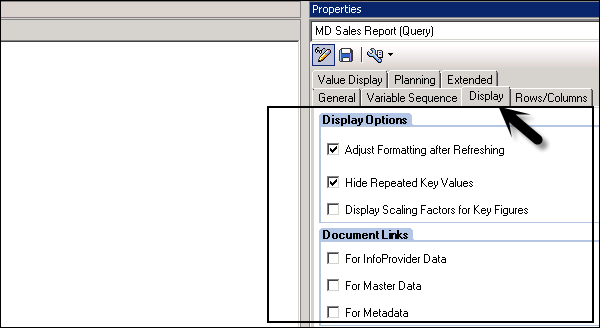
Rows/Column Tab - Hiermit wird festgelegt, wo Ergebnisse für eine Abfrage angezeigt werden.
Rows - Oben oder unten
Column - Links oder rechts
Suppress Zeros - Mit dieser Option können Sie festlegen, ob Spalten oder Zeilen mit Nullen angezeigt werden sollen oder nicht.
Effect on - In diesem Feld kann angegeben werden, ob die Unterdrückung von Nullen auf beide Zeilen / Spalten oder nur auf Zeilen oder Spalten angewendet werden soll.
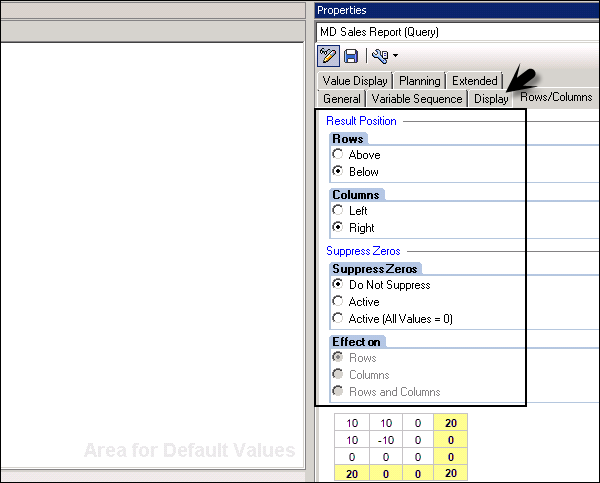
Value Display Tab - Auf dieser Registerkarte wird der +/- Wert in der Abfrage und die Nullwertanzeige angezeigt.
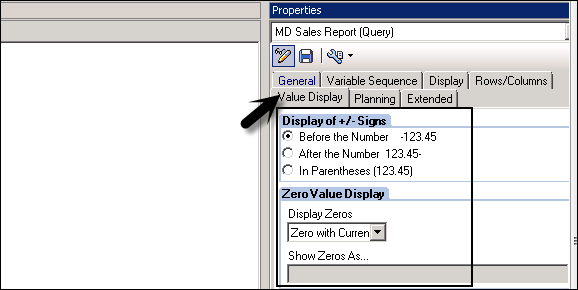
Planning Tab - Sie können festlegen, ob eine Abfrage im Änderungsmodus oder im Anzeigemodus beginnen soll.
Für Abfragen, die nicht eingabebereit sind, ist das Kontrollkästchen Abfrage im Änderungsmodus starten immer inaktiv und kann nicht geändert werden. Wenn eingabebereite Abfragen vorliegen, ist das Kontrollkästchen aktiv.
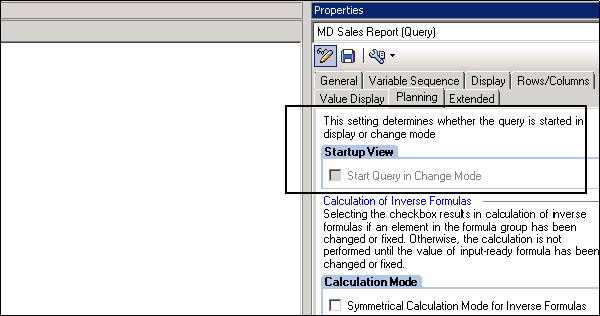
Calculate Inverse Formulas - Mit dieser Option werden inverse Formeln verwendet, um eingabebereite Formeln bei der Planung der Anwendungen neu zu berechnen.
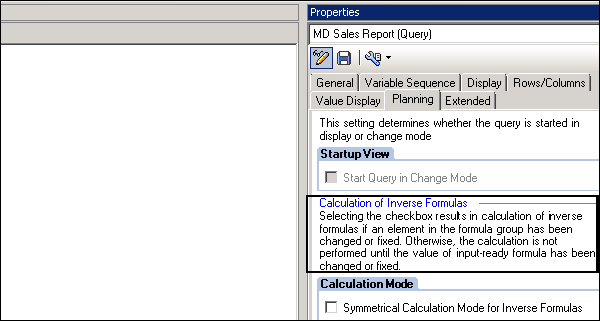
Business Explorer - Eigenschaften von Abfragekomponenten
Im Business Explorer können Sie Eigenschaften für jede Abfragekomponente definieren. Der Eigenschaftsdialog kann durch Klicken auf die Komponente in einer hierarchischen Struktur geöffnet werden. Sie können benutzerdefinierte Einstellungen für jedes Feld definieren oder Standardwerte verwenden.
Die folgenden Komponenteneigenschaften können im BEx Query Designer festgelegt werden:
- Charakteristische Eigenschaften
- Eigenschaften von charakteristischen Einschränkungen und Standardwerten
- Attributeigenschaften
- Auswahl / Formel / Zelleigenschaften
- Struktureigenschaften
- Filtereigenschaften
- Variableneigenschaften
- Bedingungseigenschaften
- Ausnahmeeigenschaften
- Zeilen- / Spalteneigenschaften
Im Abfrage-Designer können Sie Eigenschaften jeder Komponente vom anderen Objekt ableiten oder deren Wert festlegen. Sie können auch den Objektnamen anzeigen und Eigenschaften von den folgenden Objekten ableiten:
Die Auswahl kann Eigenschaften ableiten von -
- Kennzahl im InfoProvider
- Eingeschränkte Kennzahl
- Berechnete Kennzahl
Die Merkmale im wiederverwendbaren Filter können Eigenschaften aus den Merkmalen im InfoProvider ableiten.
Die eingeschränkte Kennzahl kann Eigenschaften ableiten von -
- Kennzahl im InfoProvider
- Eingeschränkte Kennzahl
- Berechnete Kennzahl
Damit schließen wir die am häufigsten verwendeten Eigenschaften der Abfragekomponenten.